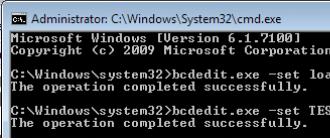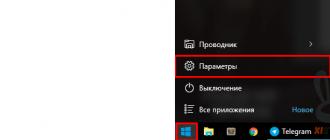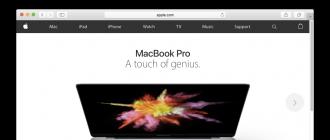Bonjour chers amis!
Aujourd'hui, nous allons vous expliquer comment installer le firmware russe sur un smartphone Xiaomi Redmi Note 3.
Pour autant que nous le sachions tous, ce smartphone arrive à ses clients de "l'Empire céleste", au début des ventes, avec un firmware officiel pré-installé du fabricant, qui ne comprend que l'anglais et le chinois. Nous allons maintenant essayer de limiter cet inconfort à nos lecteurs, en vous expliquant étape par étape ce qu'il faut faire pour que les langues russe et ukrainienne apparaissent sur votre smartphone.
Installation du firmware russe sur Xiaomi Redmi Note 3 selon les points :
1. Vous devez d'abord installer le dernier firmware officiel chinois (lien)
a) Assurez-vous que la charge de votre smartphone est d'au moins 50%
b) Installer les pilotes ()
c) Allez dans l'outil Flash et cliquez sur "Download Agent" et sélectionnez le fichier "DA_SWSEC.bin"
d) Sélectionnez le fichier scatter, qui est stocké dans le dossier "singed_bin"
e) Dans le menu de navigation supérieur, sélectionnez l'élément "Options" -> cliquez sur "Télécharger" et recherchez une case à cocher activée
2. Après cela, nous devons installer le firmware russe (lien). Pour ce faire, vous devez :
a) Allez dans le dossier "Redmi Note 3" et exécutez l'outil Flash
b) Cliquez sur "Download Agent" et sélectionnez le fichier "DA_SWSEC.bin" (s'il n'a pas été sélectionné précédemment)
c) Sélectionnez le fichier scatter, qui est stocké dans le dossier "images"
e) Dans le menu de navigation supérieur, sélectionnez l'élément "Options" -> cliquez sur "Télécharger" et vérifiez les cases à cocher activées
f) Retournez au menu principal de l'outil Flash et cliquez sur "Télécharger"
g) Connectez le smartphone éteint tout en maintenant enfoncé le bouton de volume "-" et maintenez-le enfoncé jusqu'à ce que le téléchargement démarre (barre jaune)
g) Après l'installation, vous pouvez fermer le programme et connecter votre smartphone
Le premier démarrage peut prendre jusqu'à 5 minutes.
Voila ! Le firmware russe est installé. Nous vous souhaitons une agréable utilisation !
Toutes les actions que vous faites à vos risques et périls. Nous vous conseillons de suivre attentivement tous les points.
Vidéo d'installation du firmware russe sur Xiaomi Redmi Note 3
Du sud-ouest. Andrey Kovtoun
"Ce manuel est recommandé pour une utilisation par des utilisateurs ou des spécialistes expérimentés et avertis. Ce manuel décrira le processus de flashage d'un smartphone, il est important de comprendre que pendant le flashage toutes les données de votre smartphone seront supprimées, et nous ne sommes pas responsables de tout dommage que vous pourriez causer à votre smartphone, toutes les actions que vous faites à vos risques et périls. "
TÉLÉCHARGEMENT DU LOGICIEL SPÉCIAL POUR LE FIRMWARE POUR SMARTPHONE
1. Suivez le lien pour télécharger le programme de flashage du smartphone MiFlash
2. À partir du lien, téléchargez "ADB" Android adb-USB UnifL Driver - il s'agit d'un pilote pour la connexion correcte du smartphone à l'ordinateur
3. Suivez le lien pour télécharger fastboot edl, vous en aurez besoin pour passer le téléphone en mode EDL
4. Suivez le lien pour trouver le Fastboot de la dernière version mondiale stable de Qualcomm Redmi Note 3 dans la liste et téléchargez le firmware pour le smartphone Xiaomi Redmi Note 3 Pro.
Téléchargez tous ces fichiers et décompressez-les. Décompressez le firmware pour conduire C sur votre ordinateur, ou à un autre endroit qui vous convient, il est important que le chemin d'accès au dossier contenant le firmware ne contienne pas de lettres russes.
PRÉPARATION DE L'ORDINATEUR
Désactiver la vérification de la signature numérique du pilote
1. Ouvrez "Démarrer", et il y a déjà "Paramètres" 
2. Allez dans la section des paramètres « Mise à jour et sécurité » 
3. Allez dans le menu "Récupération" 
4. Après avoir redémarré l'ordinateur, nous arrivons au menu dans lequel nous sélectionnons "Diagnostics" dans d'autres versions de "Dépannage" 
5. Après avoir redémarré l'ordinateur, nous arrivons au menu dans lequel nous sélectionnons "Diagnostics" dans d'autres versions de "Dépannage" 
6. Sélectionnez "Paramètres supplémentaires" 
7. Sélectionnez l'élément "Options de téléchargement" 
8. Et cliquez sur le bouton "Redémarrer" 
9. Dans la fenêtre qui apparaît, sélectionnez l'élément 7, pour le sélectionner, appuyez sur la touche F7 du clavier 
Ensuite, l'ordinateur redémarrera et vous serez redirigé vers votre "bureau".
Installation du logiciel
1. Installation de MiFlash
Ouvrez le dossier décompressé de l'archive et exécutez le fichier MiPhones.exe 
Ensuite, nous indiquons le dossier où nous voulons installer le programme et cliquez sur "suivant" 
Lors de l'installation, des fenêtres d'avertissement peuvent apparaître, mais nous les ignorons et cliquons sur "Installer ce pilote quand même" 
A la fin de l'installation, cliquez sur "Terminer" (fin). Nous avons installé le programme MiFlash
1. Installation du pilote ADB
Ouvrez le dossier avec le pilote téléchargé et trouvez-y deux fichiers avec l'extension .exe 
Setup.exe - pour les systèmes d'exploitation 64 bits
Setup_x86.exe - pour les systèmes d'exploitation 32 bits
Nous lançons l'un des fichiers correspondant au bitness du système d'exploitation et le menu d'installation s'ouvrira.
Pour démarrer l'installation, cliquez sur "Suivant" 
Le programme démarrera l'installation et vous demandera si vous souhaitez installer un logiciel pour cet appareil.
Nous marquons l'élément "Toujours faire confiance au logiciel" avec un "birdie" et cliquez sur "Installer" 
A la fin de l'installation, cliquez sur "Terminer" dans la fenêtre qui apparaît.
Les pilotes sont installés.
PRÉPARATION DE VOTRE TÉLÉPHONE
1. Pour le firmware, vous devez mettre le téléphone en mode "Fastboot", pour cela nous éteignons le téléphone. Sur le téléphone éteint, on maintient simultanément 2 touches ("volume bas" et le bouton "lock"). Le téléphone vibre et une image devrait apparaître à l'écran, comme ci-dessous. 
Après être passé en mode "Fastboot", nous connectons le téléphone à l'aide d'un câble au port USB de l'ordinateur (il est recommandé d'utiliser les ports USB à l'arrière du boîtier) ou de l'ordinateur portable.
2. Ouvrez le dossier "Fastboot_edl" et exécutez le fichier edl.cmd, le téléphone doit s'éteindre et passer en mode EDL, "rechercher et installer le pilote de périphérique" peut également démarrer, attendez que cette fenêtre se ferme.
FIRMWARE TÉLÉPHONIQUE
1. Exécutez le programme MiFlash (à partir du dossier où vous l'avez précédemment installé)
2. Cliquez ensuite sur le bouton "Actualiser" 
3. Notre appareil COM 10 devrait apparaître (le numéro peut être différent) 
4. Cliquez sur "Parcourir ..." et spécifiez le chemin d'accès au dossier où se trouve le firmware. Ensuite, nous plaçons le marqueur devant "Flash all" 
5. Après cela, appuyez sur le bouton "Flash" et l'appareil commencera à clignoter 
6. A la fin du firmware, nous verrons ce qui suit :  L'appareil a été mis à jour !
L'appareil a été mis à jour !
QUITTER LE MODE EDL ET ALLUMER VOTRE SMARTPHONE
1. Déconnectez le téléphone du câble USB
2. Appuyez sur le bouton de verrouillage pendant 5 secondes, puis relâchez-le et appuyez à nouveau jusqu'à ce que le téléphone vibre et que le processus de démarrage commence
3. Après la mise à jour du firmware, le premier lancement du téléphone prendra environ 10 minutes
4. Lorsque le téléphone s'allumera, vous devrez suivre la procédure "Premier allumage"
Les smartphones à auto-clignotement sont le plus souvent nécessaires dans 2 cas: si le fabricant a cessé de publier des mises à jour automatiques pour ce modèle et lorsqu'un problème survient dans le fonctionnement de l'appareil qui ne peut pas être résolu par d'autres méthodes
Dans le cas de Xiaomi Redmi Note 3 Pro, le firmware est requis pour les utilisateurs qui souhaitent installer les dernières versions du shell logiciel, car Les mises à jour en direct pour ce modèle de téléphone ne sont pas arrivées depuis 2016.
Téléchargement de MiFlash
Pour flasher Note 3 Pro, vous avez besoin d'un ordinateur sous Windows 7, 8 ou 10 (sous XP, le programme requis ne fonctionne pas toujours correctement). Pour installer automatiquement tous les pilotes nécessaires, la première chose à faire est de télécharger et d'installer le programme Mi PC Suite sur votre PC.
Ensuite, nous téléchargeons l'outil principal pour le processus du firmware - le programme Mi Flash Pro. Il s'agit d'un outil de gestion de logiciel universel pour la ligne téléphonique Xiaomi. Si lors de l'installation il y a des questions sur la signature des pilotes, nous acceptons la poursuite de l'installation. Les pilotes qui n'ont pas été installés peuvent être corrigés manuellement via le "Gestionnaire de périphériques", en spécifiant le chemin d'accès au dossier où MiFlash est installé.
Lorsque vous recherchez un fichier de firmware pour la mise à jour vers MIUI global, vous devez porter une attention particulière aux spécifications du modèle de smartphone : pour le Redmi Note 3 Pro sur le processeur Qualcomm Snapdragon 650, il y aura sa propre version, qui ne fonctionnera pas pour le Redmi Note 3 Pro sur la puce Mediatek et pour le Note 3 PRO SE. Ces modèles auront leur propre firmware. Le reste du processus sera le même.
Installation du firmware pour les développeurs
L'installation du micrologiciel pour les développeurs sur Xiaomi au lieu du micrologiciel stable global est nécessaire dans le cas où une erreur se produit lors de la tentative de déverrouillage du chargeur de démarrage après l'autorisation officielle du fabricant. Pour le faire, suivez ces étapes:
- Activez le mode de débogage USB sur le téléphone (situé dans le menu « Pour les développeurs », qui est activé en cliquant à plusieurs reprises sur l'élément « Version MIUI » dans la section des paramètres « À propos du téléphone »).
- Téléchargez le fichier du firmware pour les développeurs et placez-le dans la mémoire interne du téléphone (de préférence dans le dossier racine).
- Téléchargez et installez Mi Unlock Tool sur votre PC.
- Lancez l'application "System Update" sur le téléphone, sélectionnez le chemin d'accès au fichier du firmware copié dans son menu et cliquez sur "Update".
- Attendez la fin du processus d'installation et redémarrez l'appareil.
- Après cela, redémarrez le téléphone en mode démarrage (bouton de réduction du volume + bouton d'alimentation), connectez-le à l'ordinateur et lancez Mi Unlock Tool.
- L'application affichera un message indiquant qu'après 72 heures, vous pourrez essayer de déverrouiller à nouveau le chargeur de démarrage. Selon l'expérience utilisateur, après ces étapes, le déverrouillage s'effectue sans problème.
Nous mettons la récupération personnalisée
Après avoir déverrouillé avec succès le chargeur de démarrage, une récupération personnalisée (TWRP) est installée pour d'autres actions, ce qui donne au propriétaire du téléphone de nombreuses opportunités :
- sauvegarde des données et de l'état actuel du téléphone ;
- accès à toutes les fonctions et actions nécessitant des droits root ;
- réinitialiser l'appareil à ses paramètres d'origine ;
- récupération à partir de sauvegardes ;
- installation de versions de firmware personnalisées, ainsi que de correctifs avec des ajouts et des correctifs ;
- flasher le module radio, le noyau, etc.;
- vider le cache système ;
- la possibilité de gérer la carte mémoire (découpée en sections, permettre l'installation et le transfert d'applications).
Pour installer, l'image de récupération (fichier au format * .img) est téléchargée sur le lecteur C dans le dossier TWRP, puis vous devez télécharger l'archive Install-TWRP.zip et la décompresser dans le même dossier. Après cela, remplacez le fichier recovery.img d'origine par TWRP ++ 3.0.2-2.img, en supprimant le premier et en donnant son nom au second.
Vous devez maintenant charger à nouveau le téléphone en mode de démarrage : éteignez-le et rallumez-le en appuyant sur le bouton de réduction du volume. Accédez au dossier TWPR sur le lecteur C et exécutez le fichier Flash.bat. Si l'installation de la récupération s'est bien déroulée, le téléphone redémarrera à l'entrée de TWRP, où l'utilisateur pourra gérer son logiciel, y compris l'installation de tout firmware personnalisé.
Le fichier du firmware au format zip doit être téléchargé dans la mémoire du téléphone et déplacé vers le dossier racine, puis chargé dans TWRP. Pour une installation du logiciel sans erreur, il est recommandé de faire un "wipe", c'est-à-dire effacer les données du système d'exploitation.
L'étape suivante consiste à sélectionner l'élément Installer dans le menu de récupération, à spécifier le chemin d'accès au fichier du micrologiciel enregistré, à le sélectionner et à confirmer l'installation. Si le processus est terminé avec succès, vous pouvez redémarrer le téléphone en mode normal et utiliser le système mis à jour.
Problèmes et solutions possibles
Le processus de flashage du Xiaomi Redmi Note 3 Pro ne pose pas de difficultés aux utilisateurs expérimentés, mais il ne faut pas oublier que pour toute conséquence d'une intervention indépendante dans le logiciel de l'appareil, la responsabilité incombe uniquement à l'utilisateur lui-même. Parmi les problèmes les plus courants qui surviennent lors des mises à jour manuelles du système, les suivants sont notés :
- Problèmes de déverrouillage du bootloader. Officiellement, une demande de déverrouillage se fait via un appel au constructeur sur le site de Xiaomi, mais la réponse peut être négative ou pas du tout. Il est difficile de tracer le modèle, mais certains utilisateurs reçoivent une autorisation après 3 jours, tandis que d'autres peuvent ne pas recevoir d'autorisation même après un mois. Les utilisateurs expérimentés peuvent essayer des programmes tiers capables de "craquer" le chargeur de démarrage, mais les conséquences d'une telle décision sont difficiles à prévoir.
- MiFlash ne voit pas le téléphone. Après avoir connecté le téléphone via USB, MiFlash peut ne pas le voir dans la liste des ressources disponibles. Le plus souvent, le bouton Actualiser aide dans ce cas, ce qui actualise la liste. Si après avoir cliqué dessus rien n'a changé, le problème peut résider dans une mauvaise reconnaissance du téléphone par l'ordinateur : si le téléphone est connecté comme une simple clé USB, le programme ne pourra pas le reconnaître. Vous pouvez vérifier cela dans les paramètres du téléphone.
Parfois, après avoir flashé, les utilisateurs sont désagréablement surpris par la perte de données personnelles. Le micrologiciel est l'installation d'un système d'exploitation à partir de zéro, le nettoyage complet de la mémoire fait donc partie intégrante de ce processus. Il est nécessaire de veiller à l'avance à la sécurité des données en les réécrivant pour les stocker dans la mémoire de l'ordinateur ou sur un autre support. En outre, la sauvegarde du système d'origine aidera à remettre votre téléphone en état de fonctionnement si quelque chose ne va pas après le flash.
Les sources d'achat de smartphones chinois sont aujourd'hui innombrables. Et tout le monde ne parvient pas à obtenir un gadget avec un firmware de haute qualité qui fonctionne correctement. Par conséquent, vous devez souvent chercher des moyens de reflasher votre smartphone. Cela est particulièrement vrai pour ceux qui achètent un téléphone en Chine sur Internet. Les appareils mobiles présentés dans les magasins officiels Xiaomi en Russie sont déjà équipés d'un micrologiciel personnalisé avec une russification à part entière. Par conséquent, si vous ne voulez pas de tracas supplémentaires, vous pouvez simplement y acheter un gadget. Mais gardez à l'esprit qu'ils sont nettement plus chers. Par conséquent, il est fort possible qu'il soit plus rentable d'acheter un téléphone sur Internet et de comprendre un peu les caractéristiques de son auto-clignotement.
De plus, une modification du logiciel du smartphone peut être nécessaire s'il a cessé d'être mis à jour « over the air » pour une raison quelconque. La disponibilité de la version actuelle du firmware est extrêmement importante pour le bon fonctionnement de l'appareil et la possibilité d'utiliser les dernières applications sur celui-ci.
Par conséquent, nous proposons de comprendre comment reflasher Xiaomi Redmi Note 3 Pro. Un exemple de ce gadget peut être utilisé sur d'autres modèles similaires de ce fabricant. Nous vous proposerons plusieurs méthodes, et vous n'aurez qu'à choisir la plus adaptée. Mais dans tous les cas, rappelez-vous : un changement de firmware indépendant est effectué par l'utilisateur à ses risques et périls. Et pour bien finir, assurez-vous de suivre les instructions dans l'ordre ci-dessous.
Téléchargement de MiFlash
 Le moyen le plus simple de changer le firmware consiste à utiliser le programme MiFlash. Il est installé sur un ordinateur, mais il ne récupère pas toujours automatiquement tous les pilotes nécessaires pour un modèle Xiaomi spécifique. Par conséquent, il est préférable de les télécharger vous-même.
Le moyen le plus simple de changer le firmware consiste à utiliser le programme MiFlash. Il est installé sur un ordinateur, mais il ne récupère pas toujours automatiquement tous les pilotes nécessaires pour un modèle Xiaomi spécifique. Par conséquent, il est préférable de les télécharger vous-même.
Lors du lancement de MiFlash, ne soyez pas alarmé par l'apparition d'un panneau vous demandant s'il faut utiliser des pilotes non vérifiés. Confirmez quand même l'installation. Ce programme est bon en ce sens qu'il vous permet d'installer directement et aussi rapidement que possible n'importe quel firmware de votre choix.
Donner des cadeaux
Nous connectons le téléphone à l'ordinateur
 À l'aide d'un câble USB, nous connectons le gadget à l'ordinateur. Vous devez accéder aux paramètres du développeur et activer le mode de débogage USB. En outre, il sera utile d'activer le déverrouillage d'usine, car la plupart des modèles Xiaomi modernes sont livrés avec un chargeur de démarrage initialement verrouillé. Les droits de déverrouillage peuvent être obtenus en faisant une demande officielle sur le site Web de Xiaomi. Cependant, soyez prêt au fait que dans ce cas, vous perdrez les droits de garantie sur l'appareil.
À l'aide d'un câble USB, nous connectons le gadget à l'ordinateur. Vous devez accéder aux paramètres du développeur et activer le mode de débogage USB. En outre, il sera utile d'activer le déverrouillage d'usine, car la plupart des modèles Xiaomi modernes sont livrés avec un chargeur de démarrage initialement verrouillé. Les droits de déverrouillage peuvent être obtenus en faisant une demande officielle sur le site Web de Xiaomi. Cependant, soyez prêt au fait que dans ce cas, vous perdrez les droits de garantie sur l'appareil.
Dans MiFlash, nous indiquons le chemin d'accès au logiciel précédemment téléchargé et reflashons le téléphone. Vous pouvez télécharger la dernière version du firmware sur le site officiel : http://en.miui.com/download-301.html. La procédure se terminera en quelques minutes. Après cela, vous pouvez déconnecter le smartphone de l'ordinateur, l'allumer et commencer à configurer le nouveau firmware.
Problèmes et solutions possibles
Lors de l'auto-clignotement des appareils Xiaomi sur Android, vous pouvez rencontrer des problèmes courants. Mais la bonne chose est que quelqu'un a déjà résolu les mêmes problèmes auparavant, et donc une solution a été trouvée pour eux. Passons en revue les principales situations de ce type. 
- MiFlash ne voit pas le téléphone. Il ne s'agit pas du programme lui-même, mais de la façon dont l'ordinateur voit votre smartphone. S'il le prend pour un lecteur de fichiers ordinaire, alors, bien sûr, il ne donnera pas la commande d'installer le logiciel pour les appareils mobiles dessus. Par conséquent, si vous avez connecté le téléphone via USB et qu'il n'apparaît toujours pas dans la fenêtre de travail MiFlash (même après avoir cliqué sur le bouton Actualiser), vous devez vérifier manuellement les paramètres de reconnaissance de la connexion établie.
- Xiaomi n'autorise pas le déverrouillage. Après une demande officielle sur le site Web de Xiaomi avec une demande de déverrouillage du gadget, il est loin d'être toujours possible d'obtenir une réponse positive. C'est logique, car, sinon, le fabricant n'aurait pas eu à installer un bootloader verrouillé. Il est difficile de trouver une réponse exacte à la question de savoir quel critère est utilisé pour sélectionner ceux qui peuvent et ne peuvent pas changer le firmware. Si on vous a refusé de déverrouiller le bootloader, alors il n'y a pas tellement d'options. Il ne reste plus qu'à utiliser un logiciel spécial qui vous permet de pirater littéralement le limiteur, mais la conséquence, comme vous l'avez compris, sera entièrement sous votre responsabilité.
- Les données ont disparu après avoir clignoté. Il faut comprendre que changer le firmware est similaire à la procédure de réinstallation du système d'exploitation sur un ordinateur. Autrement dit, toutes les données seront supprimées. Par conséquent, avant de commencer la procédure, veillez à bien sauvegarder les fichiers dont vous avez besoin sur un autre support. Lorsque le nouveau système d'exploitation est installé, vous pouvez facilement renvoyer les données au gadget.
Il est trop tôt pour escompter Xiaomi Redmi Note 3 Pro, bien qu'il y en ait. Le modèle s'est avéré très réussi, ce qui a gagné l'amour non seulement des mi-fans, mais aussi d'autres utilisateurs. Dans cet article, nous vous expliquerons en détail tous les obstacles auxquels vous devrez faire face dans le processus d'installation du firmware personnalisé sur votre smartphone.
1. NOUS INSTALLONS LE PILOTE SUR L'ORDINATEUR
La première étape consiste à installer le pilote sur votre ordinateur. Le moyen le plus simple consiste à installer le programme Mi PC Suite, qui téléchargera et installera automatiquement tous les pilotes nécessaires. Si, pour une raison quelconque, vous n'avez pas pu installer les pilotes à l'aide de ce programme, vous devrez le faire manuellement :
télécharger archiver avec les pilotes et décompressez son contenu dans le dossier "C:\drivers"
connectez votre téléphone à votre ordinateur à l'aide d'un câble USB ; ouvrez "Gestionnaire de périphériques" sur votre ordinateur
faites un clic droit sur le "Périphérique inconnu" qui apparaît et sélectionnez "Mettre à jour le pilote"
sélectionnez l'élément "Rechercher des pilotes sur cet ordinateur", recherchez le dossier contenant les pilotes précédemment téléchargés et sélectionnez-le
confirmez l'installation, vous avez terminé
Si vous rencontrez toujours des problèmes avec l'installation, la désactivation de la vérification de la signature numérique des pilotes installés vous aidera peut-être.
2. DÉVERROUILLAGE DU CHARGEUR
Vous devez maintenant déverrouiller le bootloader sur votre téléphone. Pour déverrouiller officiellement le bootloader sur un smartphone Xiaomi,.
3. INSTALLATION DE LA RÉCUPÉRATION PERSONNALISÉE
Vous devez maintenant installer une récupération personnalisée sur votre appareil.
Pour ce faire, suivez strictement nos instructions :
téléchargez une image de récupération personnalisée au format .img, la version TWRP 3.1.1-1 fera l'affaire ;
mettez votre appareil en mode Fastboot en maintenant enfoncés simultanément les boutons d'alimentation et de réduction du volume jusqu'à ce que le logo fastboot apparaisse;
connectez l'appareil à un PC ;
ouvrez le dossier avec MiFlash et déplacez-y l'image .img téléchargée. Maintenez ensuite la touche Maj enfoncée sur le clavier et cliquez avec le bouton droit sur l'espace du dossier pour ouvrir le menu contextuel, dans lequel sélectionnez « Ouvrir la fenêtre de commande » ;
dans la fenêtre qui s'ouvre, tapez la commande : " fichier de récupération flash fastboot.img”, Où file.img est le nom de l'image de récupération personnalisée téléchargée. Exécutez la commande entrée en appuyant sur le bouton Entrée ;
peut-être que le téléphone redémarrera plusieurs fois, après quoi une récupération personnalisée sera installée dessus, et l'appareil lui-même sera complètement prêt pour le micrologiciel personnalisé.
Si soudainement vous décidez de flasher la version officielle de MIUI sur l'appareil à l'aide d'une récupération personnalisée, vous devrez alors patcher le chargeur de démarrage : dans le menu TWRP (récupération personnalisée), cliquez sur « Avancé » -> « Désactiver la vérification », puis installez le se patcher le long du chemin /sbin/coface .zip. Si vous envisagez d'installer un micrologiciel personnalisé, cette étape doit être ignorée.
4. INSTALLATION DU FIRMWARE PERSONNALISÉ
Êtes-vous toujours là? Nous louons votre patience et votre dévouement! Et seulement maintenant, vous pouvez installer un firmware personnalisé.
Suivez nos instructions plus loin :
téléchargez d'abord le firmware que vous aimez et GAPPS (un ensemble d'applications Google, ses services et Google Play, y compris) et copiez-les dans la mémoire interne du téléphone ;
redémarrez le smartphone en mode Recovery TWRP en maintenant enfoncés les boutons d'alimentation et d'augmentation du volume jusqu'à ce que le logo « Mi » apparaisse ;
suivez le chemin : "Wipe" -> "Advanced Wipe", cochez les rubriques "Dalvik / ART Cache", "System", "Data" et "Cache" puis confirmez le nettoyage, soit en cliquant sur le bouton de confirmation, soit en faisant glisser le curseur ci-dessous ;
sélectionnez maintenant l'élément "Installer" dans le menu, dans la mémoire du téléphone, sélectionnez l'archive du firmware .zip et, si nécessaire, l'archive GAPPS ;
utilisez le curseur ou le bouton pour confirmer l'installation, puis sélectionnez l'élément « Système » dans le menu « Redémarrer », qui est responsable du redémarrage du système ;
après le redémarrage, vous configurez l'appareil comme lorsque vous l'avez allumé pour la première fois et êtes satisfait du nouveau firmware.